Osnovne informacije o Power Apps planovima po aplikaciji
Power Apps plan po aplikaciji omogućava pojedinačnim korisnicima da pokrenu jednu aplikaciju ili jedan portal za određeni poslovni scenario u specifičnom okruženju zasnovan na punim mogućnostima usluge Power Apps. Ovaj plan omogućava korisnicima jednostavan način da započnu Power Apps pre usvajanja šireg obima. One su dostupne za kupovinu u Office centru administracije, a dodatke možete dodeliti u oblasti Kapacitet u Microsoft Power Platform centru administracije. Još informacija: Dodaci za kapacitet.
Važno
- Power Apps planovi po aplikaciji se ne prikazuju na stranici Naplata > Licence u Microsoft 365 centru administracije. Administratori bi trebalo da dodeljuju Power Apps planove po aplikaciji u Power Platform centru administracije. Kada se planovi po aplikaciji dodele okruženju, oni se dodeljuju kada se aplikacije dele sa korisnicima u okruženju.
Koraci za korišćenje planova po aplikaciji
Slede tri koraka za korišćenje plana po aplikaciji:
- Kupite Power Apps planove po aplikaciji
- Rasporedite planove po aplikaciji u okruženja
- Podesite aplikacije za korišćenje planova po aplikaciji
- Deljenje aplikacije
1. korak: Kupovina po planovima aplikacija
Planove za aplikaciju možete da kupite na svom prodajnom kanalu ili u Microsoft 365 centru administracije.
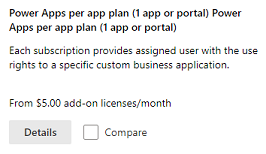
Kupljeni paket možete videti u Microsoft 365 centru administracije (Naplata>Vaši proizvodi).
Kada jednom dođete do kupovine, u administrativnom centru nisu potrebne Microsoft 365 dodatne radnje kao što je dodeljivanje licence, s obzirom da ova licenca nije dodeljena korisnicima, već okruženjima.
2. korak: Dodeljivanje po planovima aplikacija
Nakon kupovine, planove po aplikaciji dodelite okruženjima. Ako imate više okruženja poput testiranja i proizvodnje, svim tim okruženjima morate na odgovarajući način dodeliti kapacitet za planove aplikacija.
U Power Platform centru administracije izaberite Resursi>Kapacitet u levom bočnom oknu za navigaciju. Ako je organizacija kupila dodatke koji uključuju planove za aplikaciju, prikazaće se pločica Dodaci na ekranu Kapacitet na kojoj se prikazuju sažete informacije kapacitetu dodataka koje organizacija ima.
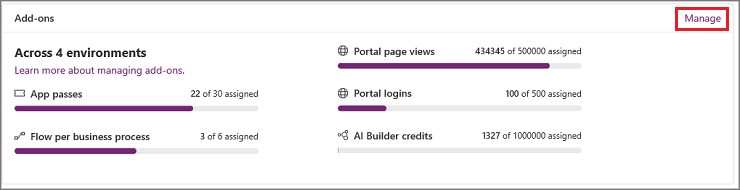
Da biste dodeljivali dodatke, izaberite Upravljaj. Za detaljne informacije, pogledajte Dodeljivanje ili promena kapaciteta u okruženju.
Belešku
Kao administrator, možete ograničiti ko može da dodeli dodatni kapacitet okruženjima. Još informacija: Kontrolisanje ko može da dodeljuje dodatni kapacitet
Ako postoje korisnici koji žele da pređu na plan po aplikaciji, sledite sledeća dva koraka datim redom:
- Dodelite potrebnom okruženju kapacitet licenci za plan po aplikaciji.
- Uklonite sve korisničke licence sa korisnika.
3. korak: Podešavanje aplikacija za korišćenje po planovima aplikacija
Kada administrator dodeli Power Apps plan po aplikaciji okruženju, oni se dodeljuju nelicenciranim korisnicima kada se aplikacija u tom okruženju podeli sa njima.
Sledite ove korake da biste uključili dodeljivanje planova po aplikaciji korisnicima kada se aplikacija deli sa njima:
Odaberite aplikaciju u usluzi Power Apps.
Izaberite ...>Postavke.
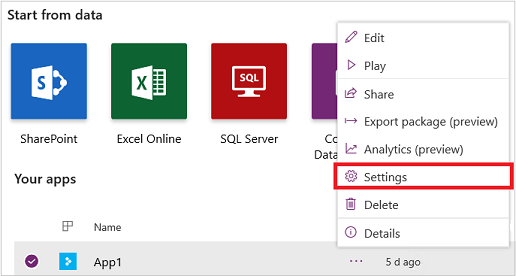
U okviru Licenciranje po aplikaciji promenite preklopnik na "Dalje". Preklopnik se pojavljuje u svim postavkama aplikacije.
Belešku
U podrazumevanom okruženju, idite na postavke aplikacije >Pass Assignment i podesite automatsko dodeljivanje po aplikaciji preklopnik na "Da ".
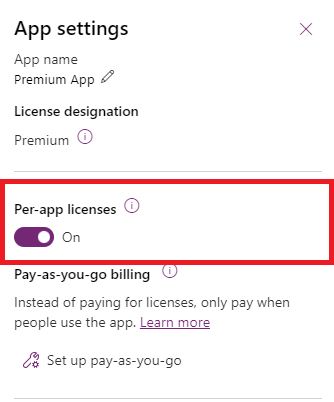
Važno
Ako planovi po aplikaciji nisu dodeljeni okruženju u kojem je aplikacija instalirana, prebacivanje je onemogućeno.
Ako su planovi po aplikaciji dodeljeni okruženju, preklopnik je omogućen i podrazumevano uključen za aplikacije kreirane posle 1. oktobra 2020.
Proverite kapacitet
Proverite kapacitet Propusnice za aplikacije za okruženje sa aplikacijom koju delite. Uverite se da imate dovoljno propusnica za aplikaciju spram broja korisnika koji je koriste.
Idi na karticu Resursi>Kapacitet>Dodaci.
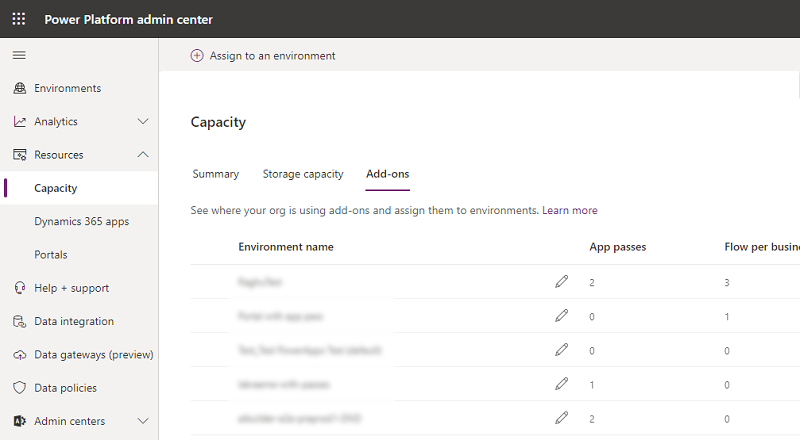
4. korak: Deljenje aplikacije
Kada završite prva tri koraka, sada možete deliti aplikacije.
Deljenje aplikacija zasnovanih na modelu
Delite aplikaciju zasnovanu na modelu. Pogledajte Deljenje aplikacije zasnovane na modelu pomoću usluge Power Apps.
Važno
Kada korisnik pokrene aplikaciju, kreiramo korisnika u potrebnom okruženju. Korisnici se neće dodavati u trenutku deljenja aplikacija.
Deljenje aplikacija podloge
Da biste delili aplikacije podloge, pogledajte Deljenje aplikacija podloge u usluzi Power Apps.
Korišćenje licenciranja po aplikaciji
Licenca za aplikaciju korisniku omogućava pristup jednoj Power Apps aplikaciji ili jednom portalu za jedno okruženje. Pogledajte tabelu ispod za primer korišćenja licenci po broju korišćenih aplikacija i okruženja.
| Okruženje 1 | Okruženje 2 | Potrošene licence po aplikaciji | |||||
|---|---|---|---|---|---|---|---|
| Korisnik 1 | Aplikacija A | Aplikacija B | Portal 1 | 3 | |||
| Korisnik 2 | Aplikacija A | Aplikacija B | Aplikacija C | Aplikacija D | Portal 2 | 5 | |
| Korisnik 3 | Aplikacija A | Aplikacija C | 2 | ||||
Belešku
- Deljenje aplikacije sa korisnikom troši kapacitet po aplikaciji.
- Svaki korisnik mora da ima licencu da bi izvršavao aplikaciju.
- Izveštavanje o korišćenju licence po aplikaciji je u toku. Ponovo proverite za više detalja nakon što pokrenete izveštavanje.
Poznati problemi
Smanjivanje kapaciteta po aplikaciji na nulu
Ako okruženju dodelite kapacitet po aplikaciji, a kasnije smanjite kapacitet po aplikaciji na nulu, korisnici koji su dodati u Dataverse dok je kapacitet po aplikaciji bio veći od nule neće biti onemogućeni u usluzi Dataverse. Međutim, ovi korisnici neće moći da pokreću aplikacije pošto ne postoji kapacitet aplikacije dodeljen okruženju. Administratori bi trebalo da uklone ulogu korisnika kojem ne nameravaju da pristupe platformi.
Najčešća pitanja
Da li je promenjeno licenciranje po aplikaciji? Mislio sam da svaka propusnica za aplikaciju omogućava korisniku pristup dvema aplikacijama i jednom portalu?
Da. Pre oktobra 2021. godine, svaka propusnica za aplikaciju omogućava korisniku pristup dvema aplikacijama i jednom portalu. U cilju pojednostavljivanja modela po aplikaciji, počev od oktobra 2021. godine, svaka propusnica za aplikaciju će korisniku odobriti pristup jednoj aplikaciji ili portalu.
Klijenti sa postojećim pretplatama za plan po aplikaciji kupljenim pre 1. oktobra 2021. godine zadržaće trenutno pravo tokom trajanja perioda važenja ugovora. Svaka postojeća licenca za plan po aplikaciji sada će dobiti ukupno tri propusnice za aplikacije, što korisnicima omogućava da nastave da pristupaju do dve aplikacije i jednom portalu. Ove propusnice za aplikacije biće dostupne za dodelu okruženju i dodeljivanje korisnicima počevši od oktobra 2021. Power Apps pretplate za plan po aplikaciji kupljene posle 1. oktobra 2021. godine dobiće po jednu propusnicu za aplikaciju za svaku licencu, što će pomoći dodeljenim korisnicima da pristupe jednoj aplikaciji ili jednom portalu.
Ranije sam dodelio licencu za osnovni pristup korisnicima kao zaobilazno rešenje. Sada kada ovo zaobilaženje nije potrebno, šta treba da uradim da bih se uverio da su moji korisnici ispravno podešeni?
Od oktobra 2020. osnovna licenca za pristup više nije potrebna. Uverite se da je okruženju dodeljen kapacitet po aplikaciji. Nakon ovog koraka, možete da uklonite licencu za pristup osnovnoj liniji od korisnika pomoću ovih uputstava.
Šta se događa ako korisniku dodelim Power Apps sa licencom po korisniku kada je ranije koristio aplikacije sa licencom po aplikaciji?
Kada se korisniku dodeli Power Apps licenca po korisniku, izveštaji o potrošnji licenci po aplikaciji će prikazivati licence po aplikaciji koje se nisu potrošene.
Kada ću moći da vidim spisak korisnika koji koriste Power Apps licencu po aplikaciji?
Izveštaj o dodeli Power Apps plana po aplikaciji dostupan je u izveštajima o potrošnji licenci u Power Platform centru administracije.
Koje su razlike u iskustvu administratora između Power Apps licence po aplikaciji i Power Apps licence po korisniku?
Power Apps plan po korisniku je korisnička licenca koju dodeljuju administratori iz https://admin.microsoft.com. Kada korisnik dobije ovu licencu, on može pristupiti bilo kojem broju aplikacija kreiranih u usluzi Power Apps. Međutim Power Apps plan po aplikaciji pruža kapacitet za pokretanje aplikacija, a iskustvo za upravljanje ovom licencom je u Power Platform centru administracije. Licenca se dodeljuje korisnicima kada se aplikacije u okruženju dele sa njima. Administratori raspoređuju kapacitet po aplikaciji u okruženje, a autori dele aplikaciju sa korisnicima. Ovo deljenje troši kapacitet po aplikaciji. Kada je izveštavanje dostupno, administratori mogu videti korisnike koji koriste kapacitet u Power Platform centru administracije, a u Microsoft 365 centru administracije ne.
Mogu li da dodelim Power Apps planove po aplikaciji u Microsoft 365 centru administracije (admin.microsoft.com)?
Ne. Iako posle kupovine Power Apps po planovima za aplikacije u kojima se pojavljuju na https://admin.microsoft.com, ne bi trebalo da se dodeljuju korisnicima na ovoj veb-lokaciji. Administrator mora da dodeli Power Apps planove po aplikaciji okruženju u https://admin.powerplatform.microsoft.com. Kada se planovi po aplikaciji dodele okruženju, oni se dodeljuju korisnicima kada se aplikacije dele sa korisnicima u okruženju.
Zašto se od autora traži da pokrenu probnu verziju prilikom kreiranja premijum veze pomoću mrežnih prolaza?
Ovo je artefakt prethodnih licenci koje se dodeljuju Power Apps autorima, a koje više nisu potrebne. Ovu proveru licence i zahtev da pokrenete probnu verziju ćemo ukloniti.
Koraci za ublažavanje: Autor treba da se registruje za probnu verziju kako bi nastavio da kreira vezu koja koristi mrežni prolaz.
Da li korisnici sa onemogućenim nalogom u okruženju mogu da koriste plan po aplikaciji?
Da. Ako je korisnički nalog onemogućen u okruženju, postoje tri različita koraka ublažavanja koji se mogu slediti.
Koraci za ublažavanje
- Dodajte po kapacitetu aplikacije okruženju, dodajte onemogućene korisnike bezbednosnoj Microsoft Entra grupi i delite aplikaciju sa bezbednosnom grupom. Korisnik koji pokrene aplikaciju biće omogućen u okruženju.
- Dodajte kapacitetu po aplikaciji i koristite sledeću PowerShell cmdlet komandu da 'nametnete sinhronizovanje' onemogućenih korisnika da biste omogućili te korisnike u okruženju. Administrator može da pokrene Add-AdminPowerAppsSyncUser PowerShell cmdlet da bi omogućio onemogućene korisnike u okruženju.
- Dodajte kapacitet po aplikaciji okruženju, koristite ovaj predložak za Power Automate tok da biste omogućili mnogim onemogućenim korisnicima u okruženju koje administrator može da pokrene da bi primorao operaciju sinhronizacije da omogući korisnike.
Power Automate mogućnosti uključene u planove aplikacije
Dodeljivanje Power Apps plana aplikacije ne daje korisniku mogućnost da kreira ili poseduje tokove Power Automate koje funkcija korisničkog Premiuma. Kreiranje i posedovanje tokova pomoću Premium funkcija zahteva dodeljivanje licence " Power Apps Po korisniku" ili " Power Automate Po korisniku". Ovo se ne primenjuje na tokove povezane sa aplikacijom.